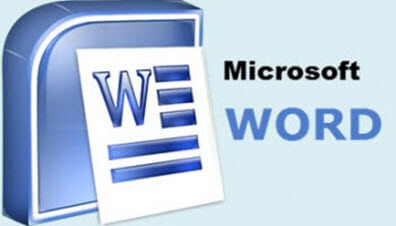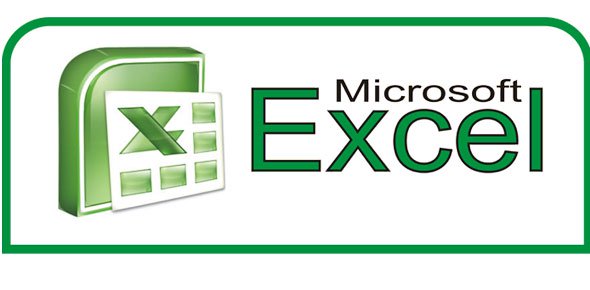گاهی اوقات پیش میاد که در برنامه ورد (MS Word) ، می خواهیم به جای اینکه یک کلمه طولانی یا مشکل رو تایپ کنید، فقط با یک حرکت کیبورد ، اون کلمه رو به متن مون وارد کنیم.
مثال: می خواهیم زمانی که کلید های ctrl+ J رو زدیم (دکمه ctrl همزمان با J)، عبارت “قسطنطنیه” رو در متن رو بنویسه.
این تکنیک به خصوص برای تایپیست ها خیلی مفیده. و خودم هم که ترجمه ها رو تایپ می کنم، پیش میاد که مثلا کلمه دشواری، مرتبا در متن تکرار میشه. کافیه من یک بار اون کلمه سخت رو وارد حافظه word کنم، بعد از اون هر بار به جای اینکه اون کلمه رو بنویسم فقط یک حرکت با دکمه کیبورد انجام میدم.
آموزش این کار به شرح زیره:
1- کلمه یا جمله ای را که می خواهیم، در متن مان highlight می کنیم.
2- در تب Insert، گروه Text، روی Quick Parts کلیک می کنیم ، سپس روی Auto Text و بعد Save Selection to Auto Text Gallery کلیک می کنیم.
3- یک پنجره کوچیک باز میشه، فیلد Gallery رو می ذاریم روی گزینه Auto Text، و بقیه فیلدها را تغییری نمی دهیم. سپس ok می کنیم.
نکته: تا این مرحله، ما عبارت مورد نظر رو به حافظه word اضافه کردیم و الان می تونیم توسط گزینه های بالای word از اون عبارت فقط با چند کلیک موس استفاده کنیم: روی گزینه Quick Parts می رویم سپس Auto Text و سپس روی کلمه مورد هدفمان که ثبتش کرده ایم، کلیک می کنیم.
اما اگر می خواهیم که این اضافه کردن کلمه، با دکمه های کیبورد انجام بشه ، باید مراحل زیر رو هم انجام بدید:
4- روی سربرگ File میزنیم و گزینه options را می زنیم. در پنجره باز شده، در ستون سمت چپش، گزینه Custom Ribbon رو می زنیم و در قسمت پایین آن پنجره دکمه Customize رو میزنیم.
5- در پنجره جدید (Customize Keyboard) کادر سمت چپش (categories)، اسکرول رو با موس میاریم پایین پایین و گزینه Building Blocks رو انتخاب می کنیم. از کادر سمت راست، کلمه مورد نظر مان را (“قسطنطنیه”) انتخاب می کنیم.
6- با نشانه گر ماوس یک کلیک در داخل کادر Press New Short Key می کنیم.
7- این لحظه خیلی حساسه: اون دکمه های کیبوردی را که می خواهید جای آن کلمه استفاده کنید را همزمان فشار دهید. مثلا ctrl و J را همزمان فشار می دهیم که برای اطمینان کادر Current Keys را نگاه می کنیم و مطمئن می شویم که دکمه ها را درست وارد کرده ایم یا خیر.
8- در نهایت هم دکمه Assign را می زنیم.
موفق باشید